Die vorliegende Übersetzung wurde maschinell erstellt. Im Falle eines Konflikts oder eines Widerspruchs zwischen dieser übersetzten Fassung und der englischen Fassung (einschließlich infolge von Verzögerungen bei der Übersetzung) ist die englische Fassung maßgeblich.
Warten eines Amazon Aurora-DB-Clusters
Amazon RDS führt regelmäßig Wartungsarbeiten an RDS Amazon-Ressourcen durch.
Themen
- Überblick über die Wartungsupdates für , DB-Cluster
- Ausstehende Wartungsupdates anzeigen
- Anwenden von Updates für eine DB-einen DB-Cluster
- Das RDS Amazon-Wartungsfenster
- Anpassen des bevorzugten DB-Cluster-Wartungsfensters
- Automatische Nebenversions-Upgrades für Aurora-DB-Cluster
- Auswahl der Häufigkeit von Aurora SQL My-Wartungsupdates
- Betriebssystem-Updates in Amazon Aurora
Überblick über die Wartungsupdates für , DB-Cluster
Die Wartung beinhaltet in den meisten Fällen Aktualisierungen der folgenden Ressourcen in Ihrem DB-Cluster:
-
Zugrundeliegende Hardware
-
Zugrundeliegendes Betriebssystem
-
Datenbank-Engine-Version
Häufig werden Betriebssystemupdates wegen Sicherheitsproblemen herausgegeben. Wir empfehlen, dass Sie sie so schnell wie möglich durchführen. Weitere Informationen zu Betriebssystemupdates finden Sie unterAnwenden von Updates für eine DB-einen DB-Cluster.
Themen
Offline-Ressourcen während Wartungsupdates
Bei einigen Wartungsarbeiten muss Amazon RDS Ihren für kurze Zeit offline schalten. Zu den Wartungselementen, für die eine Ressource offline sein muss, gehört z. B. das Ausführen erforderlicher Patches für das Betriebssystem oder die Datenbank. Das erforderliche Patching wird automatisch und nur für Patches eingeplant, welche die Sicherheit und Instance-Zuverlässigkeit betreffen. Solche Patches treten selten auf, in der Regel einmal alle paar Monate. Es ist selten mehr als ein Bruchteil Ihres Wartungsfensters dafür erforderlich.
Aufgeschobene Änderungen an der DB-Instance und dem DB-Cluster
Zurückgestellte DB-Cluster- und Instance-Änderungen, die Sie nicht sofort anwenden möchten, werden während des Wartungsfensters angewendet. Sie können beispielsweise wählen, DB-Instance-Klassen oder Cluster- oder DB-Parametergruppen während des Wartungsfensters zu ändern. Solche Änderungen, die Sie mit der Einstellung für ausstehenden Neustart angeben, werden nicht in der Liste der ausstehenden Wartungsarbeiten angezeigt. Informationen über das Ändern eines DB-Clusters finden Sie unter Ändern eines Amazon Aurora-DB-Clusters.
Um die Änderungen zu sehen, die für das nächste Wartungsfenster noch ausstehen, verwenden Sie describe-db-clustersPendingModifiedValues Feld.
Eventuelle Konsistenz für DescribePendingMaintenanceActions API
Amazon RDS DescribePendingMaintenanceActions API folgt einem eventuellen Konsistenzmodell. Das bedeutet, dass das Ergebnis des DescribePendingMaintenanceActions Befehls möglicherweise nicht sofort für alle nachfolgenden RDS Befehle sichtbar ist. Beachten Sie dies, wenn Sie einen Befehl DescribePendingMaintenanceActions unmittelbar nach der Ausführung eines vorherigen API Befehls verwenden.
Eine eventuelle Konsistenz kann sich auf die Art und Weise auswirken, wie Sie Ihre Wartungsupdates verwaltet haben. Wenn Sie beispielsweise den ApplyPendingMaintenanceActions Befehl ausführen, um die Version der Datenbank-Engine für einen zu DescribePendingMaintenanceActions aktualisieren, wird dieser irgendwann für Sie sichtbar sein. In diesem Szenario DescribePendingMaintenanceActions könnte sich zeigen, dass die Wartungsaktion nicht angewendet wurde, obwohl sie angewendet wurde.
Um die eventuelle Konsistenz zu gewährleisten, können Sie wie folgt vorgehen:
-
Bestätigen Sie den Status Ihres , bevor Sie einen Befehl ausführen, um ihn zu ändern. Führen Sie den entsprechenden
DescribePendingMaintenanceActionsBefehl mit einem exponentiellen Backoff-Algorithmus aus, um sicherzustellen, dass Sie genügend Zeit für die Ausbreitung des vorherigen Befehls im System einplanen. Führen Sie dazu denDescribePendingMaintenanceActionsBefehl wiederholt aus, wobei Sie mit einer Wartezeit von einigen Sekunden beginnen und die Wartezeit schrittweise auf bis zu fünf Minuten erhöhen. -
Fügen Sie Wartezeiten zwischen aufeinanderfolgenden Befehlen hinzu, auch wenn ein
DescribePendingMaintenanceActionsBefehl eine genaue Antwort zurückgibt. Wenden Sie einen exponentiellen Backoff-Algorithmus an, der mit einer Wartezeit von einigen Sekunden beginnt, und erhöhen Sie die Wartezeit schrittweise auf etwa fünf Minuten.
Ausstehende Wartungsupdates anzeigen
Mithilfe der RDS Konsole können Sie überprüfen, ob ein Wartungsupdate für Ihren verfügbar ist AWS CLI, oder das RDSAPI. Wenn ein Update verfügbar ist, wird es in der Spalte Wartung für den auf der RDS Amazon-Konsole angezeigt, wie im Folgenden dargestellt.
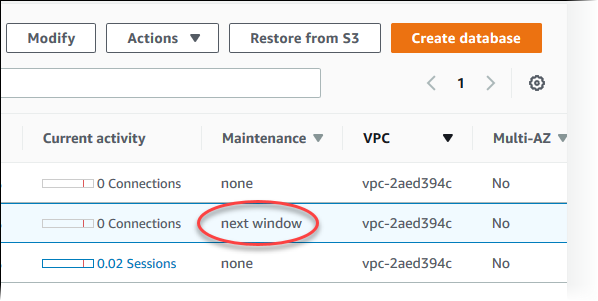
Wenn für eienn DB-Cluster keine Aktualisierung verfügbar ist, lautet ihr bzw. sein Spaltenwert none (keine).
Wenn eine Wartungsaktualisierung für einen DB-Cluster verfügbar ist, sind die folgenden Spaltenwerte möglich:
-
required (erforderlich) – Die Wartungsaktion wird auf die Ressource angewendet und kann nicht unbegrenzt aufgeschoben werden.
-
available (verfügbar) – Die Wartungsaktion ist verfügbar, wird aber nicht automatisch auf die Ressource angewandt. Sie können sie manuell anwenden.
-
next window (nächstes Fenster) – Die Wartungsmaßnahme wird im nächsten Wartungsfenster auf die Ressource angewandt.
-
In progress (Läuft) – Die Wartungsmaßnahme wird derzeit auf die Ressource angewandt.
Wenn ein Update verfügbar ist, können Sie eine der folgenden Aktionen ausführen:
-
Wenn der Wartungswert next window (nächstes Fenster) ist, schieben Sie die Wartungselemente durch Auswahl von defer upgrade (Upgrade aufschieben) in Actions (Aktionen) auf. Sie können eine Wartungsaktion nicht verschieben, wenn sie bereits gestartet wurde.
-
Wenden Sie die Wartungselemente sofort an.
-
Planen Sie die Wartungselemente so, dass sie während des nächsten Wartungsfensters gestartet werden.
-
Keine Aktion.
Um eine Maßnahme zu ergreifen, wählen Sie den DB-Cluster aus, um ihre bzw. seine Details anzuzeigen. Wählen Sie dann Maintenance & backups (Wartung und Sicherungen). Die ausstehenden Wartungselemente werden angezeigt.
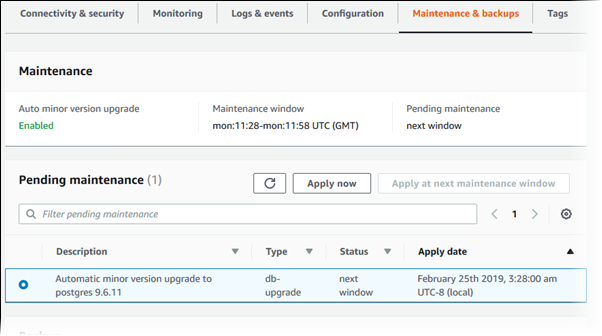
Der Wartungszeitraum legt fest, wann die ausstehenden Operationen gestartet werden, gibt aber keine Gesamtlaufzeit für diese Operationen vor. Wartungsarbeiten werden nicht zwingend vor Ende des Wartungszeitraums abgeschlossen. Sie können daher über die angegebene Endzeit hinaus fortgesetzt werden. Weitere Informationen finden Sie unter Das RDS Amazon-Wartungsfenster.
Allgemeine Informationen zum Aktualisieren von Amazon Aurora-Engines und Anleitungen zum Aktualisieren und Patchen dieser finden Sie unter Datenbank-Engine-Updates für Amazon Aurora My SQL und unter Amazon Aurora Postgre-Aktualisierungen SQL.
Sie können auch überprüfen, ob ein Wartungsupdate für Ihren verfügbar ist, indem Sie describe-pending-maintenance-actions AWS CLI Befehl.
Hinweise zum Anwenden von Wartungsupdates finden Sie unterAnwenden von Updates für eine DB-einen DB-Cluster.
Das RDS Amazon-Wartungsfenster
Das Wartungsfenster ist ein wöchentliches Zeitintervall, in dem alle Systemänderungen vorgenommen werden. Jeder hat ein wöchentliches Wartungsfenster. Das Wartungsfenster bietet die Möglichkeit, zu kontrollieren, wann Änderungen und Software-Patches vorgenommen werden. Weitere Informationen zur Anpassung des Wartungsfensters finden Sie unter .
RDSverbraucht einen Teil der Ressourcen auf Ihrem , während die Wartung durchgeführt wird. Sie können einen minimalen Einfluss auf die Leistung beobachten. Bei einer DB-Instance kann in seltenen Fällen ein Multi-AZ-Failover erforderlich sein, damit ein Wartungs-Update abgeschlossen werden kann.
Wenn ein Wartungsereignis für eine bestimmte Woche geplant ist, wird es während des 30-minütigen Wartungsfensters eingeleitet, das Sie festlegen. Die meisten Wartungsereignisse werden auch während des 30-minütigen Wartungsfensters abgeschlossen, obwohl größere Wartungsereignisse länger als 30 Minuten dauern können. Das Wartungsfenster wird angehalten, wenn der gestoppt wird.
Das 30-minütige Wartungsfenster wird zufällig aus einem 8-Stunden-Zeitraum pro Region ausgewählt. Wenn Sie bei der Erstellung des kein Wartungsfenster angeben, wird an einem zufällig ausgewählten Wochentag ein 30-minütiges Wartungsfenster RDS zugewiesen.
Nachfolgend finden Sie die Zeitblöcke für jede Region, aus der Standard-Wartungsfenster zugeordnet sind.
| Name der Region | Region | Zeitblock |
|---|---|---|
| USA Ost (Nord-Virginia) | us-east-1 | 03:00 — 11:00 UTC |
| USA Ost (Ohio) | us-east-2 | 03:00 — 11:00 UTC |
| USA West (Nordkalifornien) | us-west-1 | 06:00 — 14:00 UTC |
| USA West (Oregon) | us-west-2 | 06:00 — 14:00 UTC |
| Afrika (Kapstadt) | af-south-1 | 03:00 — 11:00 UTC |
| Asien-Pazifik (Hongkong) | ap-east-1 | 06:00 — 14:00 UTC |
| Asien-Pazifik (Hyderabad) | ap-south-2 | 06:30 — 14:30 UTC |
| Asien-Pazifik (Jakarta) | ap-southeast-3 | 08:00 — 16:00 UTC |
| Asien-Pazifik (Malaysia) | ap-southeast-5 | 09:00 — 17:00 UTC |
| Asien-Pazifik (Melbourne) | ap-southeast-4 | 11:00 — 19:00 UTC |
| Asien-Pazifik (Mumbai) | ap-south-1 | 06:00 — 14:00 UTC |
| Asien-Pazifik (Osaka) | ap-northeast-3 | 22:00 — 23:59 UTC |
| Asien-Pazifik (Seoul) | ap-northeast-2 | 13:00 — 21:00 UTC |
| Asien-Pazifik (Singapur) | ap-southeast-1 | 14:00 — 22:00 UTC |
| Asien-Pazifik (Sydney) | ap-southeast-2 | 12:00 — 20:00 UTC |
| Asien-Pazifik (Tokio) | ap-northeast-1 | 13:00 — 21:00 UTC |
| Kanada (Zentral) | ca-central-1 | 03:00 — 11:00 UTC |
| Kanada West (Calgary) | ca-west-1 | 18:00 — 02:00 UTC |
| China (Beijing) | cn-north-1 | 06:00 — 14:00 UTC |
| China (Ningxia) | cn-northwest-1 | 06:00 — 14:00 UTC |
| Europa (Frankfurt) | eu-central-1 | 21:00 — 05:00 UTC |
| Europa (Irland) | eu-west-1 | 22:00 — 06:00 UTC |
| Europa (London) | eu-west-2 | 22:00 — 06:00 UTC |
| Europa (Mailand) | eu-south-1 | 02:00 — 10:00 UTC |
| Europa (Paris) | eu-west-3 | 23:59 — 07:29 UTC |
| Europa (Spanien) | eu-south-2 | 02:00 — 10:00 UTC |
| Europa (Stockholm) | eu-north-1 | 23:00 — 07:00 UTC |
| Europa (Zürich) | eu-central-2 | 02:00 — 10:00 UTC |
| Israel (Tel Aviv) | il-central-1 | 03:00 — 11:00 UTC |
| Naher Osten (Bahrain) | me-south-1 | 06:00 — 14:00 UTC |
| Naher Osten () UAE | me-central-1 | 05:00 — 13:00 UTC |
| Südamerika (São Paulo) | sa-east-1 | 00:00 — 08:00 UTC |
| AWS GovCloud (US-Ost) | us-gov-east-1 | 17:00 — 01:00 UTC |
| AWS GovCloud (US-West) | us-gov-west-1 | 06:00 — 14:00 UTC |
Automatische Nebenversions-Upgrades für Aurora-DB-Cluster
Die Einstellung Automatisches Unterversion-Upgrade gibt an, ob Aurora Upgrades automatisch auf den DB-Cluster anwendet. Diese Upgrades umfassen neue Unterversionen mit zusätzlichen Funktionen und Patches mit Fehlerbehebungen.
Diese Einstellung ist standardmäßig aktiviert. Wählen Sie für jeden neuen DB-Cluster den entsprechenden Wert für diese Einstellung aus. Dieser Wert basiert auf der Wichtigkeit, der erwarteten Lebensdauer und dem Umfang der Verifizierungstests, die Sie nach jedem Upgrade durchführen.
Anweisungen zum Ein- und Ausschalten der Einstellung Automatisches Unterversion-Upgrade finden Sie im Folgenden:
Wichtig
Wir empfehlen dringend, dass Sie diese Einstellung für neue und bestehende DB-Cluster auf den DB-Cluster anwenden und nicht einzeln auf die DB-Instances im Cluster. Wenn diese Einstellung für eine DB-Instance in Ihrem Cluster deaktiviert ist, wird der DB-Cluster nicht automatisch aktualisiert.
Die folgende Tabelle zeigt, wie die Einstellung Automatisches Unterversion-Upgrade funktioniert, wenn sie auf Cluster- und Instance-Ebene angewendet wird.
| Aktion | Cluster-Einstellung | Instance-Einstellungen | Wurde der Cluster automatisch aktualisiert? |
|---|---|---|---|
| Sie legen diese Einstellung im DB-Cluster auf „true“ fest. | True | „True“ für alle neuen und bestehenden Instances | Ja |
| Sie legen diese Einstellung im DB-Cluster auf „false“ fest. | False | „False“ für alle neuen und bestehenden Instances | Nein |
|
Die Einstellung wurde zuvor im DB-Cluster auf „true“ festgelegt. Sie legen sie auf mindestens einer DB-Instance auf „false“ fest. |
Ändert sich in „false“ | „False“ für eine oder mehrere Instances | Nein |
|
Die Einstellung wurde zuvor im DB-Cluster auf „false“ festgelegt. Sie legen die Einstellung für mindestens eine, aber nicht für alle DB-Instances auf „true“ fest. |
False | „True“ für eine oder mehrere Instances, aber nicht für alle Instances | Nein |
|
Die Einstellung wurde zuvor im DB-Cluster auf „false“ festgelegt. Sie legen die Einstellung für alle DB-Instances auf „true“ fest. |
Ändert sich in „true“ | „True“ für alle Instances | Ja |
Automatische Upgrades kleinerer Versionen werden im Voraus über ein Amazon RDS DB-Cluster-Ereignis mit der Kategorie maintenance und ID von mitgeteiltRDS-EVENT-0156. Weitere Informationen finden Sie unter RDSAmazon-Veranstaltungskategorien und Eventnachrichten für Aurora.
Automatische Aktualisierungen erfolgen während des Wartungsfensters. Wenn die einzelnen DB-Instances im DB-Cluster andere Wartungsfenster haben als das Cluster-Wartungsfenster, hat das Cluster-Wartungsfenster Vorrang.
Weitere Informationen zu Engine-Updates für Aurora Postgre finden Sie SQL unterAmazon Aurora Postgre-Aktualisierungen SQL.
Weitere Informationen zur Einstellung Automatisches Upgrade der Nebenversion für Aurora My SQL finden Sie unterAutomatische Upgrades zwischen kleineren Aurora SQL My-Versionen aktivieren. Allgemeine Informationen zu Engine-Updates für Aurora My SQL finden Sie unterDatenbank-Engine-Updates für Amazon Aurora My SQL.
Gehen Sie vor, wie im allgemeinen Verfahren unter Ändern des DB-Clusters mithilfe der KonsoleCLI, und API beschrieben.
- Konsole
-
Wählen Sie im Abschnitt Wartung der Seite DB-Cluster ändern das Kontrollkästchen Automatisches Nebenversions-Upgrade aktivieren aus.
- AWS CLI
-
Rufen Sie den modify-db-cluster AWS CLI Befehl. Geben Sie den Namen Ihres DB-Clusters für die
--db-cluster-identifier-Option undtruefür die--auto-minor-version-upgrade-Option an. Optional können Sie die--apply-immediately-Option angeben, um diese Einstellung sofort für Ihren DB-Cluster zu aktivieren. - RDS API
-
Rufen Sie die odifyDBClusterAPIM-Operation auf und geben Sie den Namen Ihres DB-Clusters für den
DBClusterIdentifierParameter undtruefür denAutoMinorVersionUpgradeParameter an. Legen Sie optional den ParameterApplyImmediatelyauftruefest, um diese Einstellung für Ihren DB-Cluster sofort zu aktivieren.
Gehen Sie vor, wie im allgemeinen Verfahren unter Ändern einer DB-Instance in einem DB-Cluster beschrieben.
- Konsole
-
Wählen Sie im Abschnitt Wartung der Seite DB-Instance ändern das Kontrollkästchen Automatisches Nebenversions-Upgrade aktivieren aus.
- AWS CLI
-
Rufen Sie den modify-db-instance AWS CLI Befehl. Geben Sie den Namen Ihrer DB-Instance für die
--db-instance-identifier-Option undtruefür die--auto-minor-version-upgrade-Option an. Optional können Sie die--apply-immediately-Option angeben, um diese Einstellung sofort für Ihre DB-Instance zu aktivieren. Führen Sie einen separatenmodify-db-instance-Befehl für jede DB-Instance in dem Cluster aus. - RDS API
-
Rufen Sie die odifyDBInstanceAPIM-Operation auf und geben Sie den Namen Ihres DB-Clusters für den
DBInstanceIdentifierParameter undtruefür denAutoMinorVersionUpgradeParameter an. Legen Sie optional den ParameterApplyImmediatelyauftruefest, um diese Einstellung für Ihre DB-Instance sofort zu aktivieren. Rufen Sie für jede DB-Instance in dem Cluster eine separateModifyDBInstance-Operation auf.
Sie können einen CLI Befehl wie den folgenden verwenden, um den Status der AutoMinorVersionUpgrade Einstellung für alle DB-Instances in Ihren Aurora SQL My-Clustern zu überprüfen.
aws rds describe-db-instances \ --query '*[].{DBClusterIdentifier:DBClusterIdentifier,DBInstanceIdentifier:DBInstanceIdentifier,AutoMinorVersionUpgrade:AutoMinorVersionUpgrade}'
Die Ausgabe dieses Befehls sieht etwa so aus:
[ { "DBInstanceIdentifier": "db-writer-instance", "DBClusterIdentifier": "my-db-cluster-57", "AutoMinorVersionUpgrade": true }, { "DBInstanceIdentifier": "db-reader-instance1", "DBClusterIdentifier": "my-db-cluster-57", "AutoMinorVersionUpgrade": false }, { "DBInstanceIdentifier": "db-writer-instance2", "DBClusterIdentifier": "my-db-cluster-80", "AutoMinorVersionUpgrade": true }, ... output omitted ...
In diesem Beispiel ist die Einstellung Automatisches Nebenversions-Upgrade aktivieren für den DB-Cluster my-db-cluster-57 deaktiviert, da sie für eine der DB-Instances im Cluster deaktiviert ist.
Auswahl der Häufigkeit von Aurora SQL My-Wartungsupdates
Sie können für jeden DB-Cluster steuern, ob Aurora SQL My-Upgrades häufig oder selten durchgeführt werden. Die beste Wahl hängt von Ihrer Nutzung von Aurora My SQL und den Prioritäten Ihrer Anwendungen ab, die auf Aurora ausgeführt werden. Informationen zu den Versionen von Aurora My SQL Long-Term Stability (LTS), für die weniger häufige Upgrades erforderlich sind, finden Sie unterVersionen von Aurora My SQL Long-Term Support (LTS).
Möglicherweise entscheiden Sie sich für ein Upgrade eines Aurora My SQL Clusters in seltenen Fällen, wenn einige oder alle der folgenden Bedingungen zutreffen:
-
Ihr Testzyklus für Ihre Anwendung dauert bei jedem Update der Aurora SQL My-Datenbank-Engine sehr lange.
-
Sie haben viele DB-Cluster oder viele Anwendungen, die alle auf derselben Aurora SQL My-Version laufen. Sie ziehen es vor, alle Ihre DB-Cluster und die zugehörigen Anwendungen gleichzeitig upzugraden.
-
Sie verwenden sowohl Aurora My als SQL auch RDS for MySQL. Sie ziehen es vor, die Aurora SQL My-Cluster und RDS for My SQL DB-Instances mit derselben Stufe von My kompatibel zu lassenSQL.
-
Ihre Aurora SQL My-Anwendung befindet sich in Produktion oder ist anderweitig geschäftskritisch. Sie können sich keine Ausfallzeiten für Upgrades außerhalb seltener Fälle für kritische Patches leisten.
-
Ihre Aurora SQL My-Anwendung ist nicht durch Leistungsprobleme oder Funktionslücken eingeschränkt, die in nachfolgenden Aurora SQL My-Versionen behoben werden.
Wenn die oben genannten Faktoren auf Ihre Situation zutreffen, können Sie die Anzahl der erzwungenen Upgrades für einen Aurora My SQL DB-Cluster begrenzen. Sie tun dies, indem Sie eine bestimmte Aurora SQL My-Version auswählen, die als „Long-Term Support“ (LTS) -Version bezeichnet wird, wenn Sie diesen DB-Cluster erstellen oder aktualisieren. Dadurch wird die Anzahl der Upgrade-Zyklen, Testzyklen und upgradebedingten Ausfälle für diesen DB-Cluster minimiert.
Sie können sich dafür entscheiden, einen Aurora SQL My-Cluster häufig zu aktualisieren, wenn einige oder alle der folgenden Bedingungen zutreffen:
-
Der Testzyklus für Ihre Anwendung ist unkompliziert und kurz.
-
Ihre Anwendung befindet sich noch in der Entwicklungsphase.
-
Ihre Datenbankumgebung verwendet eine Vielzahl von SQL Versionen von Aurora My oder Aurora My SQL und RDS for MySQL. Jeder Aurora My SQL Cluster hat seinen eigenen Upgrade-Zyklus.
-
Sie warten auf bestimmte Leistungs- oder Funktionsverbesserungen, bevor Sie Ihre Nutzung von Aurora My erhöhenSQL.
Wenn die vorhergehenden Faktoren auf Ihre Situation zutreffen, können Sie Aurora aktivieren, um wichtige Upgrades häufiger anzuwenden. Führen Sie dazu ein Upgrade eines Aurora My SQL DB-Clusters auf eine neuere Aurora SQL My-Version als die LTS Version durch. Auf diese Weise stehen Ihnen die neuesten Leistungssteigerungen, Bugfixes und Funktionen schneller zur Verfügung.